プレゼンテーションを改善するための15のPowerPointのヒントとコツ
公開: 2021-10-22いくつかのヒントとコツを知っていれば、PowerPointでのプレゼンテーションの作成は非常に簡単になります。 スライドのサイズを変更する方法、PDFを挿入する方法、音楽を追加する方法、およびPowerPointをより魅力的にする方法を説明しました。
PowerPointプレゼンテーションを作成するのが初めての場合でも、プロの場合でも、新しいPowerPointデザインのアイデアを取り入れることでさらに改善できます。
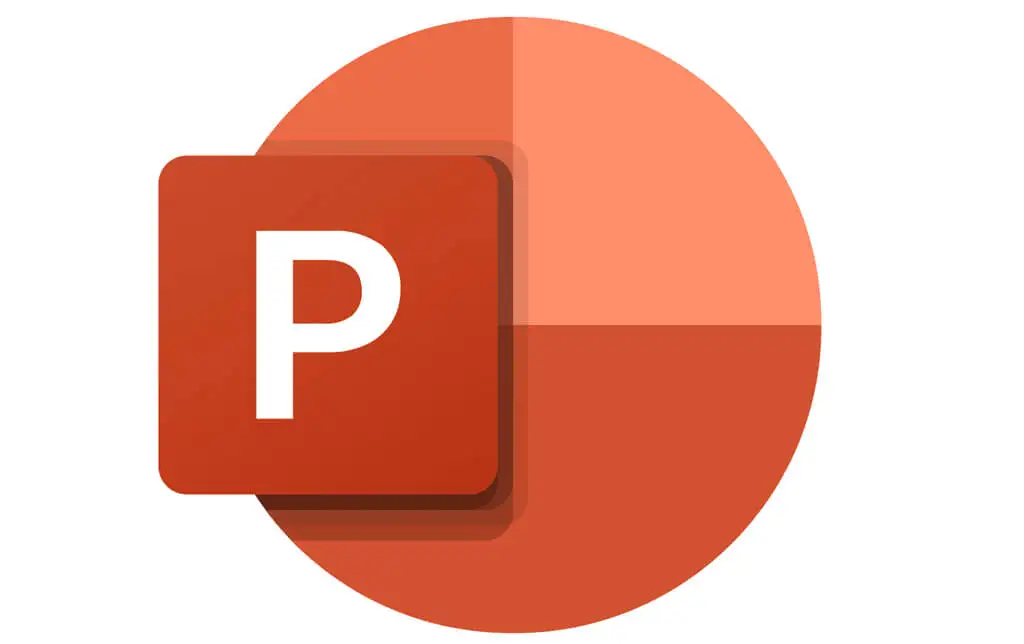
1.PowerPointで画像をロックする方法
PowerPointプレゼンテーションで画像をロックすると、画像の比率やアスペクト比が歪んだり、縮尺がずれたりするのを防ぐことができます。
PowerPointで画像をロックするには、次の手順に従います。
- 画像を右クリックして、[サイズと位置]を選択します。

- [アスペクト比をロックする]というラベルの付いたボックスをオンにします。
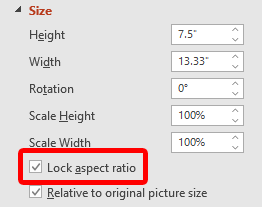
画像やオブジェクトをロックして、サイズを変更したり、スライド内で移動したりできないようにすることもできます。 この機能は、ほとんどのPowerPointデスクトップバージョンにはない可能性があります。 画像、図形、またはオブジェクトを右クリックして、[ロック]を選択できる場合があります。
そのオプションが表示されない場合、回避策の1つは、オブジェクトをマスタースライドに配置することです。 方法については、PowerPointでマスタースライドを編集する方法をご覧ください。
2.PowerPointでスライドショーをループする
PowerPointスライドショーを継続的に実行する場合は、スライドショーを手動で再起動する代わりに、ループするように設定できます。
- ループするPowerPointを開きます。
- [スライドショー]タブを選択します。
- [スライドショーの設定]ボタンを選択します。
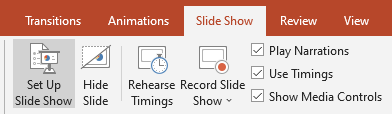
- 「Esc」まで「ループ」というラベルの付いたチェックボックスをオンにします。
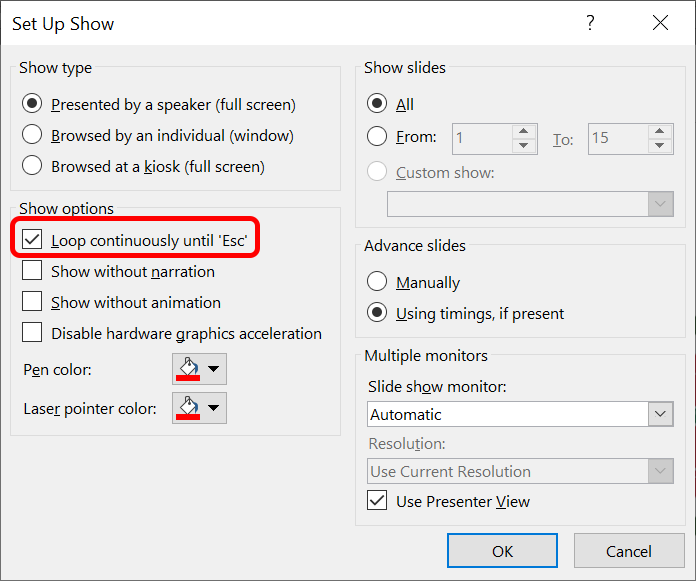
- [ OK ]ボタンを選択します。
ループしたPowerPointプレゼンテーションを終了するには、 Escキーを押す必要があります。 デッキの最後のスライドをクリックするか、キーボードの右矢印キーを押すと、スライドショーが再開されます。
3.PowerPointのサイズを縮小する方法
高解像度の画像やメディアファイルを挿入すると、PowerPointファイルが大きくなる可能性があります。 PowerPointファイルのサイズを小さくするのに役立つPowerPointのヒントとコツがいくつかあります。
- 左側のメニューで[ファイル]> [オプション]> [保存]を選択して、プレゼンテーションで使用されているフォント文字のみを埋め込みます。
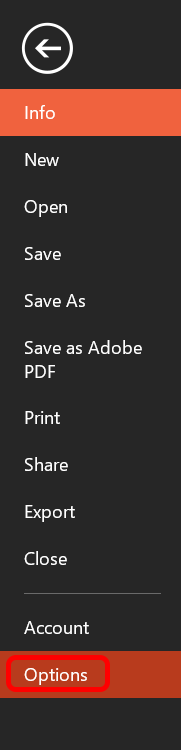
- ファイルにフォントを埋め込むことを選択した場合は、[プレゼンテーションで使用されている文字のみを埋め込む]オプションを選択します。

- 画像編集データを削除します。 PowerPointで画像を編集すると、元の画像と編集したバージョンが保存されます。 これを防ぐには:
- [ファイル] > [オプション] > [詳細]を選択します。
- [画像のサイズと品質]で、[編集データを破棄]というラベルの付いたチェックボックスをオンにします。
- PowerPointのサイズをさらに小さくするには、[ファイル内の画像を圧縮しない]というラベルの付いたチェックボックスをオフにし、画像のデフォルトの解像度を低くすることを選択します。

- スライドショーで画像を選択して、画像をさらに圧縮します。
- [画像形式]タブで、[画像の圧縮]ボタンを選択します。 圧縮オプションをすべての画像に適用するか、選択した画像のみに適用するかを選択できます。
- [画像のトリミングされた領域を削除する]チェックボックスをオンにして、[デフォルトの解像度を使用する]を選択します。 OKを押します。
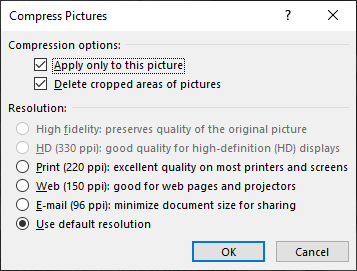
PowerPointファイルのサイズを小さくすることで、ファイルの保存と電子メール送信が容易になります。
4.PowerPointノートを追加および印刷する方法
PowerPointの下部にある[メモ]ボタンを選択して、発表者がプレゼンテーション中に何を言うかを思い出せるように、スピーカーのメモを追加します。 スクリプトまたはいくつかのメモをリマインダーとして入力します。
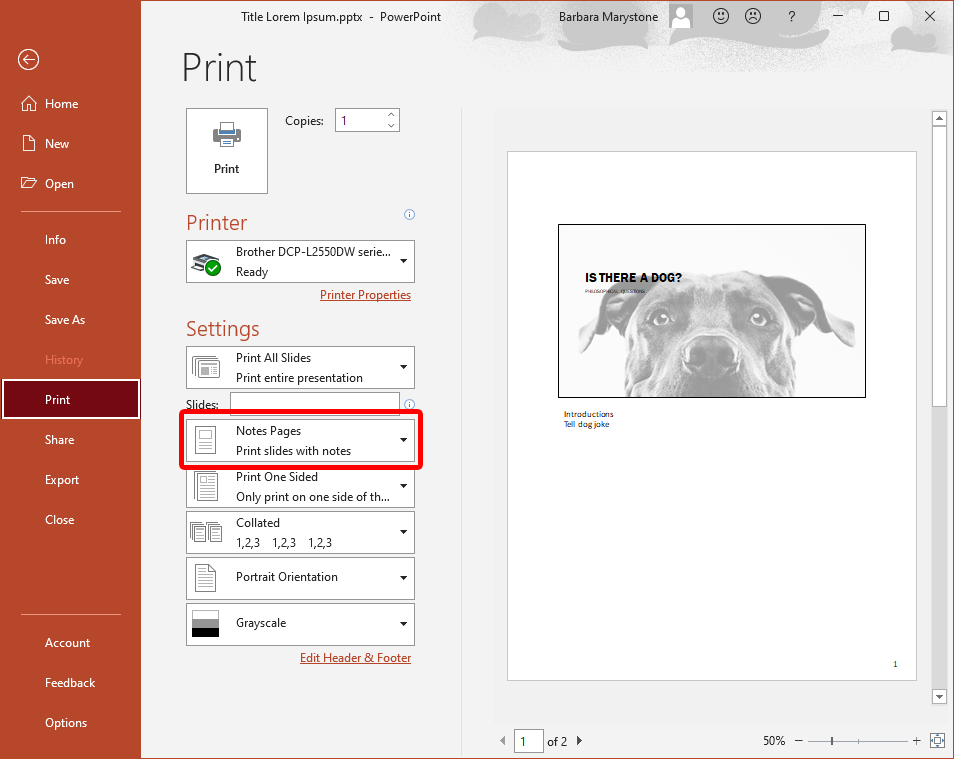
メモ付きのプレゼンテーションを印刷するには、[印刷]ダイアログボックスの[設定]セクションで[メモページ]を選択します。
5.PowerPointの背景を編集する方法
PowerPointデスクトップアプリを使用してスライドから背景グラフィックを追加、削除、または編集するには、 [表示]メニューから[スライドマスター]を選択する必要があります。 次に、左側で、スライドマスターまたはその下に表示されるレイアウトの1つを選択します。右クリックして[背景の書式設定]を選択します。 [背景グラフィックを非表示]というラベルの付いたボックスをオンにします。
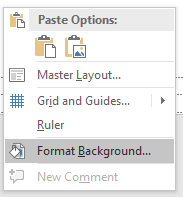
ブラウザでPowerPointを使用している場合は、スライドマスターがないことに気付いたかもしれません。 オンラインバージョンを使用すると、スライドに表示されるグラフィックを直接追加、削除、または編集できます。
6.プレゼンテーション内の別のスライドにリンクする方法
同じプレゼンテーション内の別のスライドにリンクすると、時間の制約のためにプレゼンテーションの一部をスキップしたり、前のスライドを参照したりする必要があると予想される場合に役立ちます。 ハイパーリンクを追加するのと同じくらい簡単です。
- リンクとして使用するテキスト、画像、または図形を選択します。
- [挿入]> [リンク]を選択するか、右クリックして[ハイパーリンク]を選択します。
- [ハイパーリンクの挿入]ダイアログボックスの[リンク先]で、[このドキュメントに配置]を選択します。
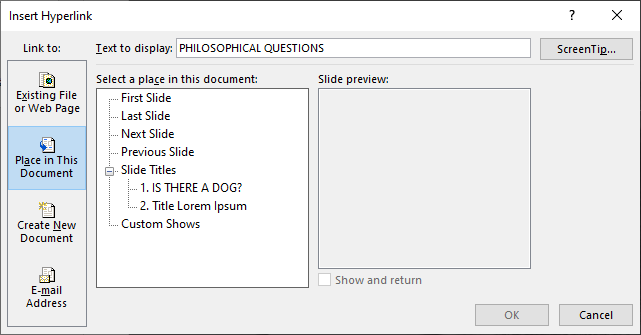
- リンクするスライドを選択し、[ OK ]ボタンを押します。
7.フォーマットペインタを使用して一貫性を保つ
一貫性は、適切に設計されたPowerPointプレゼンテーションの特徴です。 たとえば、スライドの見出しは、デッキ全体で同じ色、フォント、フォントサイズにする必要があります。 フォーマットペインタを使用すると、プレゼンテーションのすべての見出しと要素ラベルをすばやく簡単に標準化できます。
- 好みのフォーマットのコンテンツを選択してください。
- [ホーム]タブで、[フォーマットペインタ]を選択します。
- 次に、他のものを選択すると、最初の要素のフォーマットが自動的に適用されます。
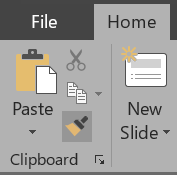
単純。 複数の要素にフォーマットを適用するには、フォーマットペインタをダブルクリックし、必要なすべての要素にフォーマットを適用するまで、上記の手順3を繰り返します。 Escキーを押して、フォーマットペインタの使用を停止します。
8.SmartArtでスマートに見える
PowerPointに組み込まれているSmartArt機能は、プレゼンテーションを次のレベルに引き上げるのに役立ちます。 SmartArtを使用すると、単純で退屈なテキストを魅力的なグラフィックに変換できます。
- グラフィックに変換するテキストを選択します。
- [ホーム]タブで、[ SmartArtに変換]を選択します。
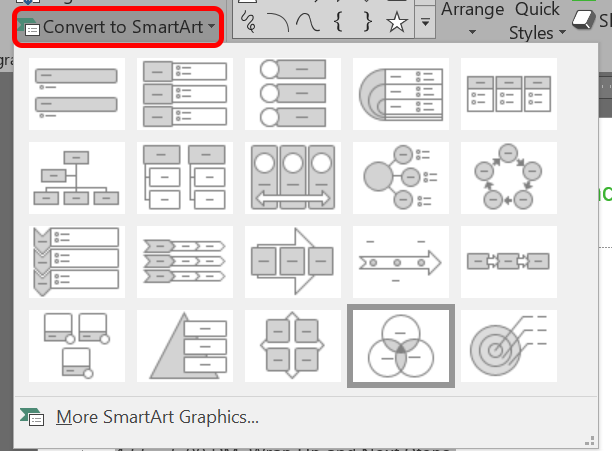
- 最も好きなオプションを選択してください。 さまざまなオプションの上にマウスを移動すると、テキストがそのSmartArtオプションに変換されたように見えることがわかります。
- 写真を追加できるSmartArtオプションが必要な場合は、[その他のSmartArtグラフィック]を選択します。
- 左側のメニューで、[画像]を選択します。
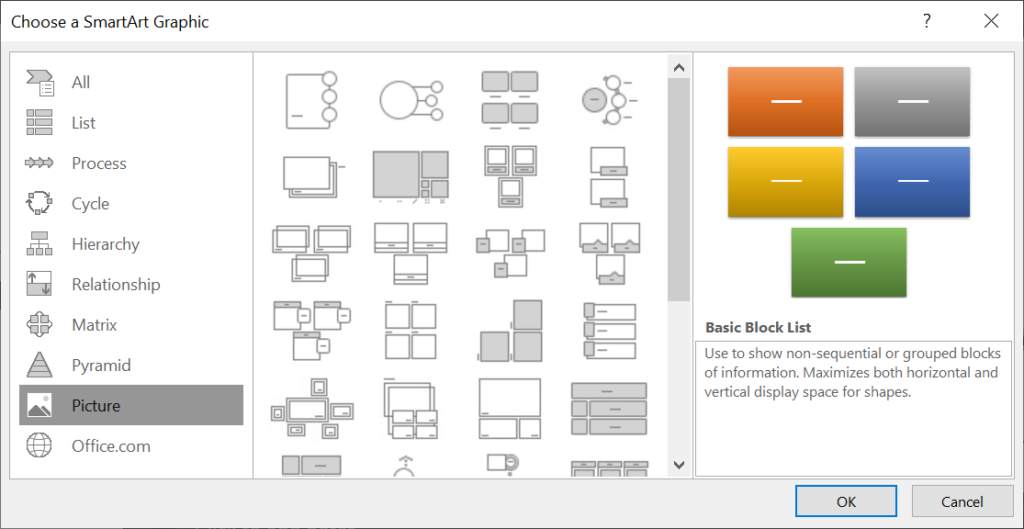
- 一番好きなオプションを選択してください。
- [ OK ]ボタンを選択します。
- 画像を追加するには、SmartArt要素で画像アイコンを選択し、コンピューター上のファイルから画像を挿入するか、Bingなどのオンラインソースから画像を挿入するかを選択します。
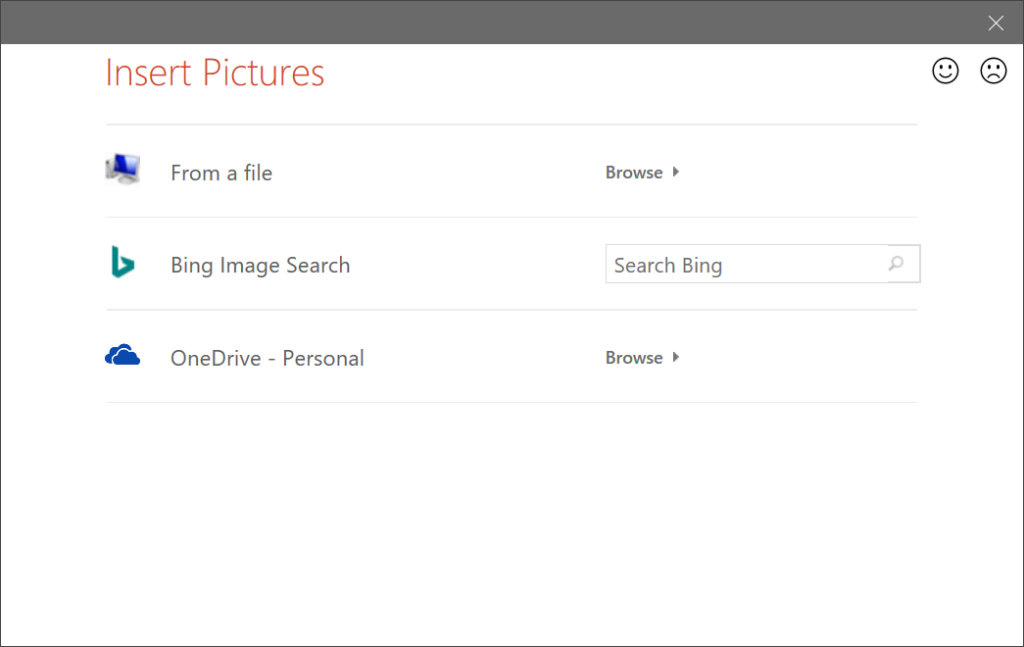
SmartArtギャラリーには、数十のオプションから選択できます。 それらの1つは、スライドをより魅力的にするためにバインドされています。

9.オブジェクトを揃えます
Format Painterを使用して、プレゼンテーション全体でフォーマットの一貫性を確保しました。 その間、PowerPointの整列ツールを使用してすべてのオブジェクトが完全に整列されていることを確認してください。
- Shiftキーを押しながら各オブジェクトを選択して、位置合わせするオブジェクトを選択します。
- [フォーマット]タブで、[整列]を選択します。
- 選択したオブジェクトの位置合わせ方法を選択します。
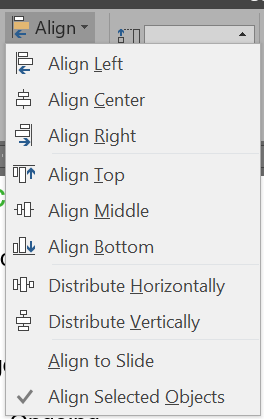
- 3つ以上のオブジェクトを均等に分散するには、オブジェクトを選択してから、[整列]を選択し、[水平方向に分散]または[垂直方向に分散]を選択します。
スライド上のオブジェクトを意図的に配置することは、プロ並みのプレゼンテーションを作成するのに大いに役立ちます。
10.画像レイアウトの使用方法
1つまたは複数の画像を含むスライドで作業している場合は、PowerPointの組み込みの画像レイアウトツールを使用してみてください。 画像用のSmartArtです。
- スライド上のすべての画像を選択します(長押しします Shiftキーを押しながら、複数の画像を選択します)。
- [画像ツール]メニューで、[フォーマット] > [画像レイアウト]を選択します。
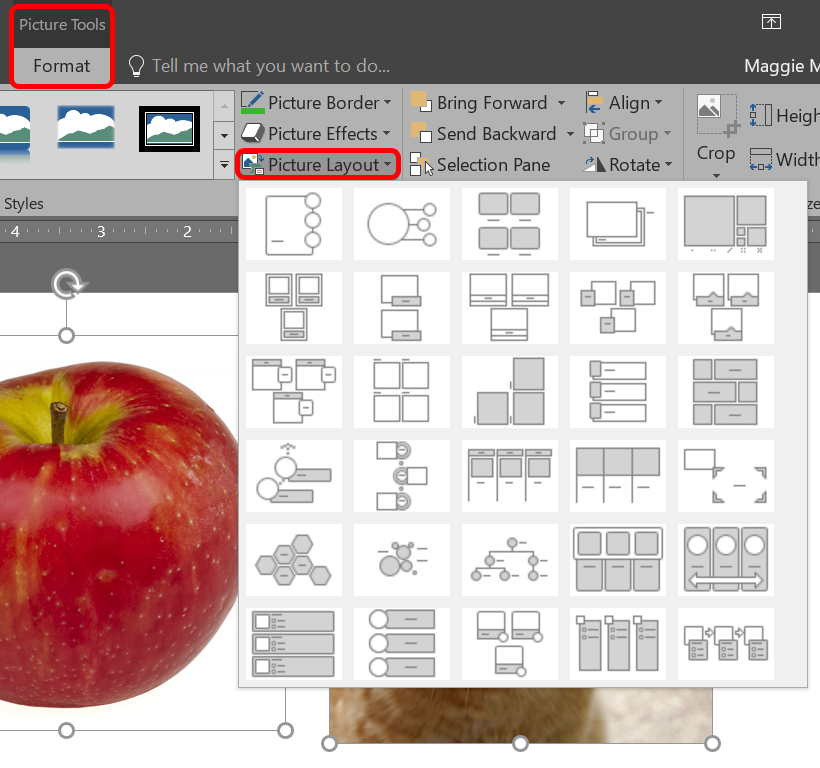
- オプションにカーソルを合わせて、最も気に入った画像レイアウトを見つけて選択します。
画像レイアウトを使用しない場合は、[デザイン]> [変換] > [図形に変換]を選択して、画像を図形に戻すことができます。
11.スライドトランジションを控える
スライド間にアニメーションを追加できることに気付いたら、それらすべてを試してみたいと思うかもしれません。 ただし、PowerPointプレゼンテーションの基本的なルールを覚えておく必要があります。少ないほど多くなります。 どうしてもトランジションを使用する必要がある場合は、 CutやFadeなどの単純なトランジションを使用してください。
- スライドを選択します。
- [トランジション]タブから、トランジションを選択します。
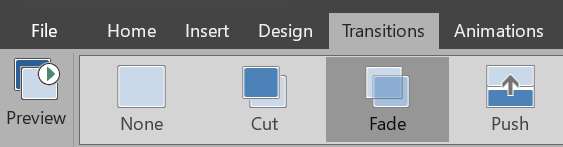
- トランジションの追加設定を選択できる場合は、[効果オプション]を選択します。
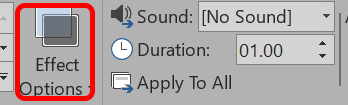
- [プレビュー]を選択して、実際のトランジションを確認します。
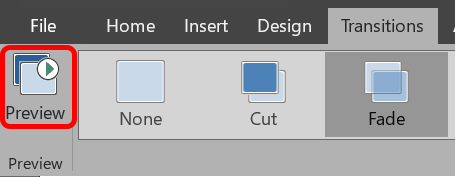
12.アニメーションを賢く使う
スライドのトランジションをトーンダウンするときは、アニメーションも慎重に使用するようにしてください。 スライド上のテキストやオブジェクトをアニメーション化すると、プレゼンテーションの流れが良くなりますが、アニメーションが多すぎると気が散ることがあります。 いつどこで使用するかを見極めましょう。
アニメーションと効果を追加するには:
- アニメーション化するテキストまたはオブジェクトを選択します。
- [アニメーション]タブで、アニメーションを選択します。
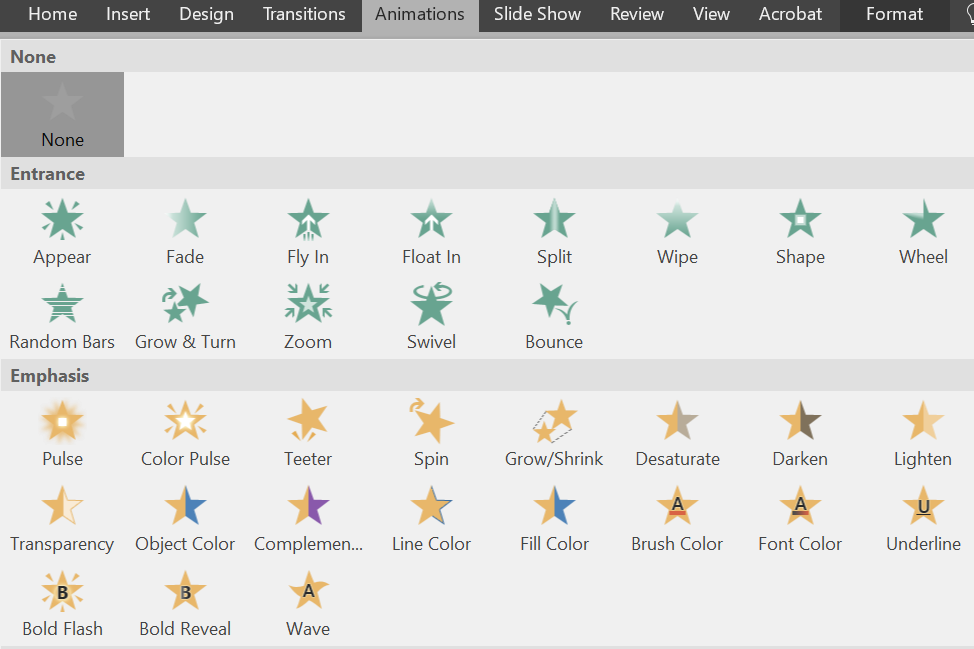
- 次に、[効果オプション]を選択して効果を選択します。 エフェクトオプションは、選択したアニメーションによって異なることに注意してください。
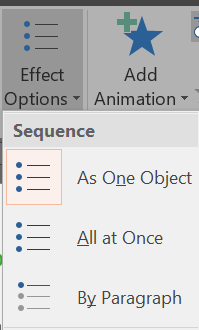
アニメーションを開始するさまざまな方法を選択できます。 [アニメーション]タブの[タイミング]セクションで、アニメーションを開始するタイミングを選択します。
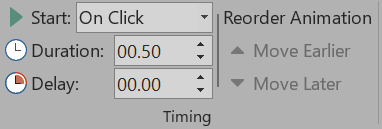
- クリックすると。 このオプションは、スライドをクリックするとアニメーションを開始します。
- 以前と。 シーケンス内の前のアニメーションと同時にアニメーションを再生する場合は、このオプションを選択します。
- 前の後。 アニメーションは、前のアニメーションが終了した直後に開始されます。
- デュレーション。 このオプションを使用すると、効果を長くしたり短くしたりできます。
- 遅延。 効果が始まる前に少し時間を追加します。
アニメーションの再生順序を変更するには:
- スライド上のアニメーションマーカーを選択します(または、[アニメーション]タブの[高度なアニメーション]セクションでアニメーションペインを選択してアニメーションペインをオンにし、リストからアニメーションを選択します)。
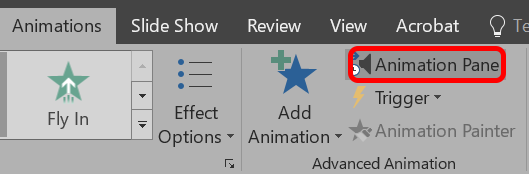
- [アニメーション]タブの[タイミング]セクションで、[前に移動]または[後で移動]を選択します。
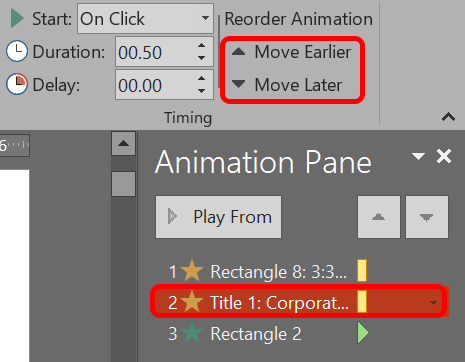
オブジェクトのグループにアニメーションを追加するには:
- Ctrlキーを押しながら、複数のオブジェクトを選択します。
- [フォーマット] > [グループ]> [グループ]を選択して、グループを作成します。
- [アニメーション]タブからアニメーションを選択します。
それらを正しい方法で使用すると、アニメーションによってプレゼンテーションがより明確になり、視聴者が理解しやすくなります。
13.KISS
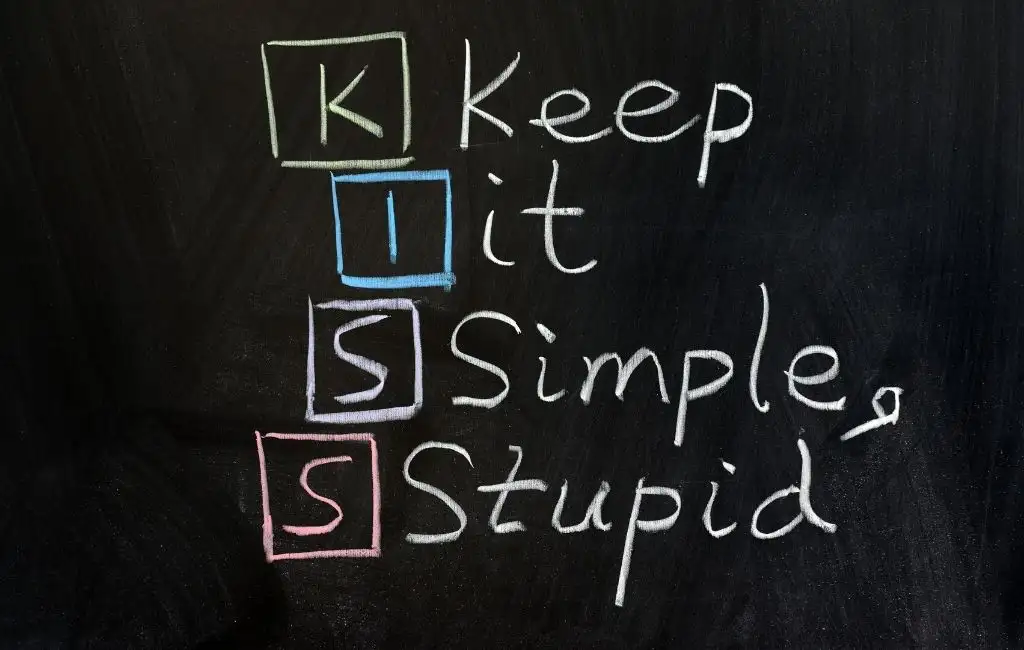
PowerPointスライドは、シンプルな場合に最も効果的です。 スライドに最も重要な情報のみを含めると、人々がメッセージを消化して覚えやすくなります。 いつでもトピックについて詳しく話すことができますが、スライドに必要以上のコンテンツを詰め込まないでください。 結局のところ、あなたの聴衆は読むよりも聞くべきです。
14.高品質のテンプレート、画像、グラフィックを探す
シンプルにすると、見栄えのする画像やグラフィックを使用することになります。 美しいPowerPointテンプレートを入手するために、いくつかの優れたストックフォトサイトと場所をまとめました。
15.プレゼンテーションをビデオとしてエクスポートします
プレゼンテーションに満足したら、ビデオとしてエクスポートします。
- [ファイル] > [エクスポート]を選択します。
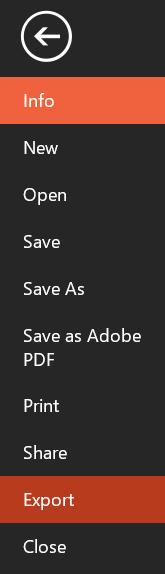
- ビデオの作成を選択します。
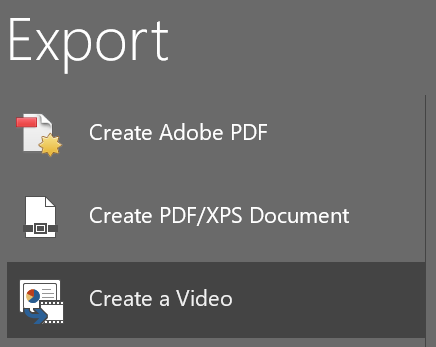
- ビデオの品質と、記録されたタイミングとナレーションを使用するかどうかを選択します。
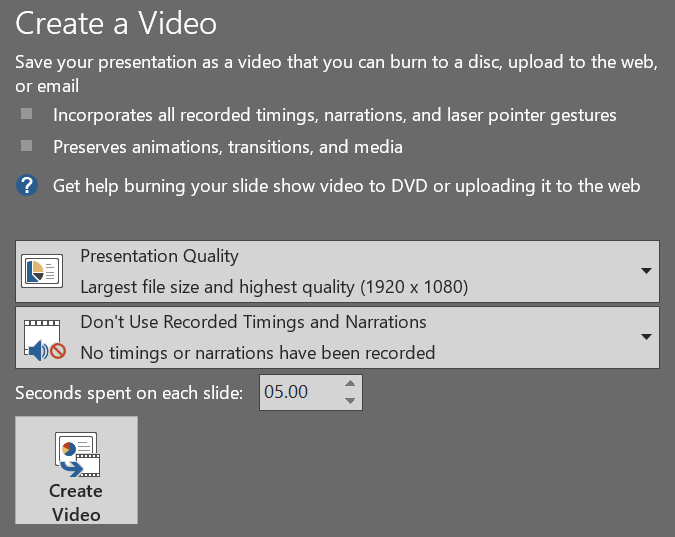
- 各スライドの長さを設定します。
- [ビデオの作成]ボタンを選択します。
- ビデオファイルを保存するフォルダに移動します。
- [保存]ボタンを選択します。
これらのヒントとコツを実装することで、プレゼンテーションを次のレベルに引き上げることができます。
しかし、おそらくあなたが学んだすべての秘訣と秘訣にもかかわらず、あなたはソフトウェアを完全に断念することに決めました。 非常に多くのPowerPointプレゼンテーションが聴衆を眠らせたので、今では「PowerPointによる死」という用語があります。 その場合は、Powerpointに別れを告げ、オンラインで使用できるPowerPointの7つの代替案を確認してください。
